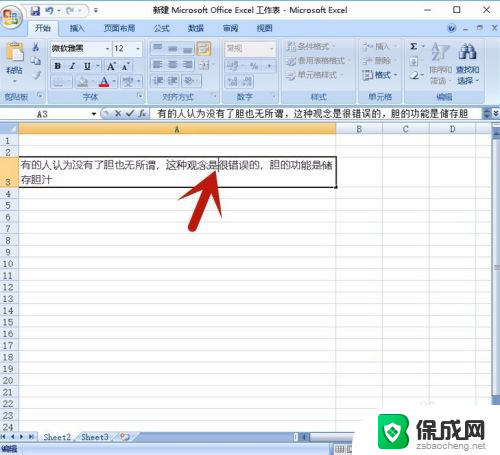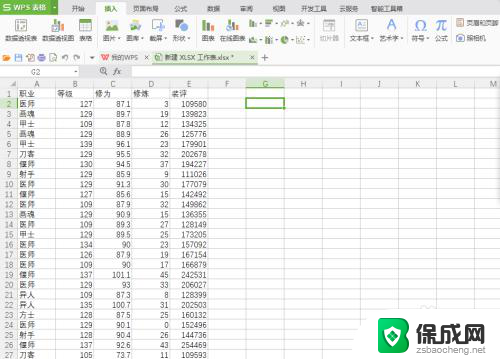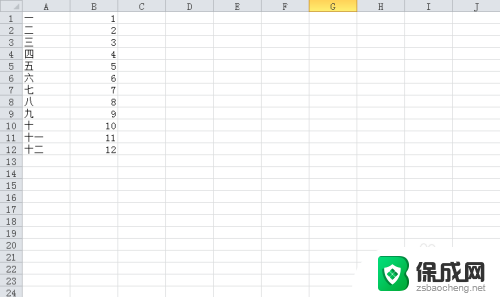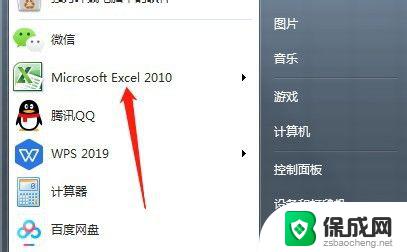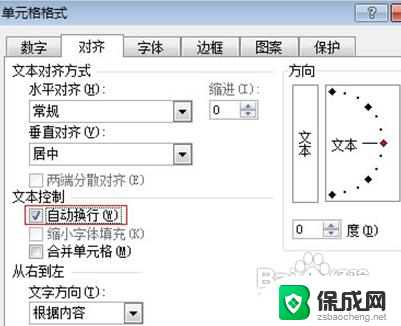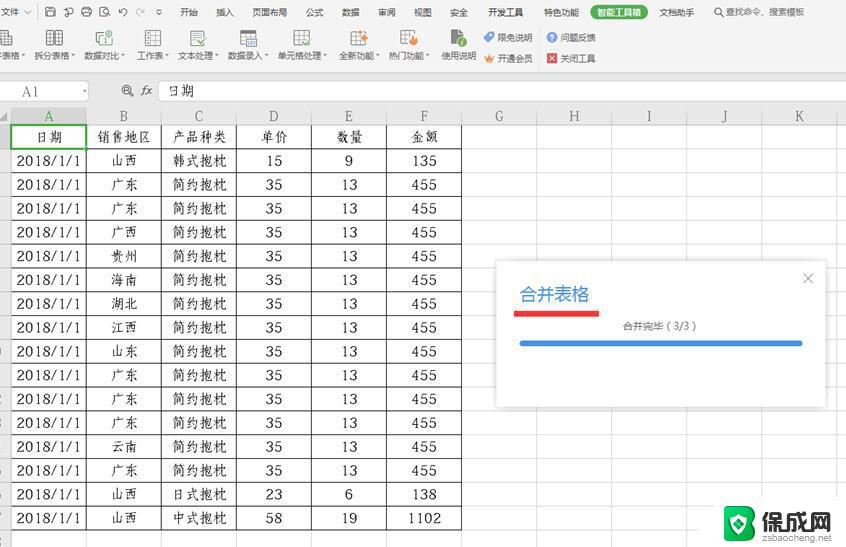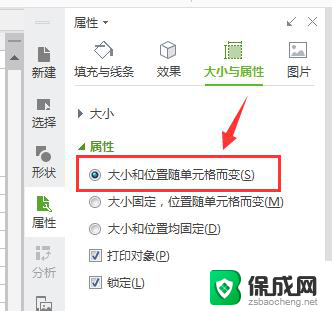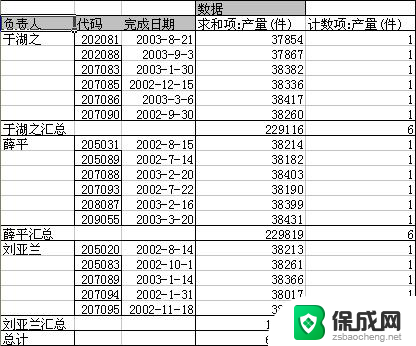excel表格一个格子里的文字怎么换行 EXCEL同一单元格内另起一行
在Excel表格中,我们经常会遇到需要在同一个单元格内另起一行的情况,这种操作可以方便我们在一个单元格内输入较长的文字内容,同时保持整体的排版整洁。通过在需要换行的地方按下Alt+Enter键,就可以在同一单元格内另起一行,并且文字会自动居中对齐。这样的操作不仅提高了我们在Excel表格中编辑文字的效率,同时也让内容更加清晰易读。Excel的这一功能为我们的工作带来了很大的便利,让我们能够更加高效地处理数据和信息。
具体方法:
1.在EXCEL表格里面某个单元格,写了一行比较长的字。
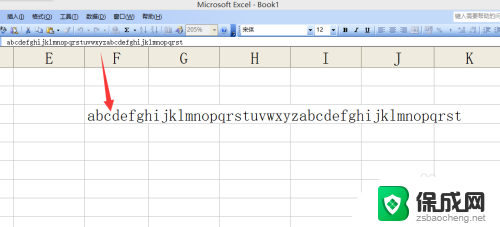
2.如果在这个单元格后面的格子里写字,那么原本这个单元格里的文字就不能全部显示出来。如图
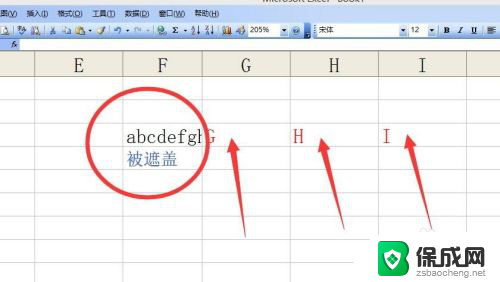
3.好多字被遮挡了!影响阅读。我们很自然的就想给这长长的文字换一行。于是, 在某两个文字之间,鼠标插入,然后按回车键!
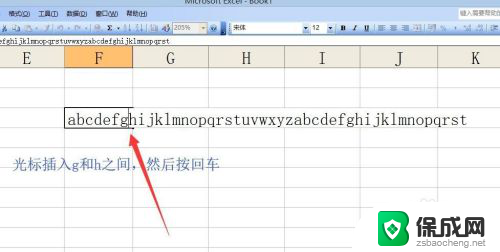
4.其实,按了回车也没用,这不是WORD。
按了回车文字并没有断行,你会很气愤的看到光标跑到了下面的单元格去了。而刚才这些文字,却纹丝不动!
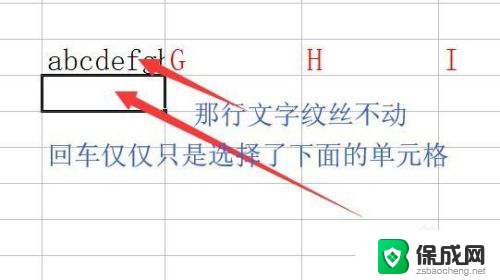
5.气愤归气愤,总要解决问题!
其实,只差了一步。你的一只手要按住键盘上的“ALT”键不要松手,
再按回车。这时候,文字就愿意断行了,重新在同一单元格里另起一行了。
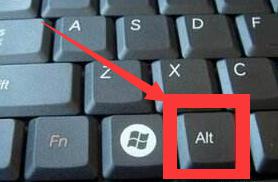
6.看看效果吧,同一单元格里,换行了不少次。
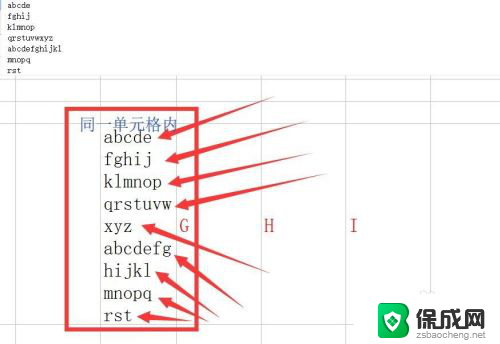
7.总结一下:EXCEL里同一单元格里面想另起一行写字,(换行)。按住ALT键再按回车就行了。
以上就是excel表格一个格子里的文字怎么换行的全部内容,如果你遇到这种情况,可以按照以上方法解决,希望能够帮助到大家。